스캔할 때 빈 페이지 건너뛰기
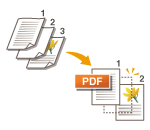 | 기기는 스캔 중에 빈 페이지를 감지하여 빈 페이지를 제외한 모든 페이지를 전송/저장할 수 있습니다. |
1
원고를 넣으십시오. 원고 올려 놓기
2
<스캔하고 송신>을 누릅니다. <홈> 화면
3
스캔 기본 기능 화면에서 수신인을 지정하십시오. 스캔 기본 기능 화면
4
필요에 따라 스캔 설정을 지정합니다.원고 스캔 기본 작업
5
<기타 기능>  <백지 스킵>을 누릅니다.
<백지 스킵>을 누릅니다.
 <백지 스킵>을 누릅니다.
<백지 스킵>을 누릅니다.6
건너뛸 원고의 색상을 선택하십시오.
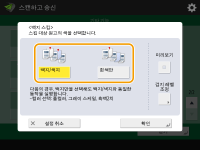
색상과 관계 없이 빈 원고를 건너뛰려면 <백지/색지>를 선택하십시오. 흰색 빈 원고만 건너뛰려면 <흰색만>을 선택하십시오.
<컬러 선택>에서 <자동 (컬러/흑백)> 또는 <자동 (컬러/그레이)> 이외의 설정을 설정하면 <흰색만>을 설정해도 <백지/색지>와 같은 작업이 수행됩니다.

<미리보기>를 눌러 버튼을 선택하면 스캔한 원고의 내용을 미리 보기 화면에서 확인할 수 있습니다. <스캔하고 저장>에서 <박스>를 선택하면 <미리보기>가 표시되지 않습니다.스캔한 원고를 전송/저장하기 전에 확인(미리 보기)
7
<검지 레벨 조정>을 누르고 빈 페이지를 감지할 정확도를 설정한 다음 <확인>을 누르십시오.
<+>를 누르면 감지 정확도가 높아집니다.
8
<확인>  <닫기>를 누릅니다.
<닫기>를 누릅니다.
 <닫기>를 누릅니다.
<닫기>를 누릅니다.9
 (시작)을 누릅니다.
(시작)을 누릅니다.원고가 스캔되고 전송/저장이 시작됩니다.
 |
<백지 스킵>이 설정되면 <이메일> 또는 <파일> 유형 수신인만 지정됩니다. <이메일> 또는 <파일> 이외의 유형의 수신인이 설정되면 전송을 수행할 수 없습니다. 원본 크기가 스캔 크기 설정보다 작으면 올바로 건너뛰지 못할 수 있습니다. |
 |
전송/저장한 페이지 수를 확인하려면 아래 절차를 따르십시오.  (상황확인/중지) (상황확인/중지)  <송신> <송신>  <작업이력> <작업이력>  문서 선택 문서 선택  <상세정보> <상세정보>  <송신 페이지수>에 표시된 숫자 확인 <송신 페이지수>에 표시된 숫자 확인상태 화면과 통신 관리 리포트에는 빈 용지를 포함한 숫자가 표시됩니다. 스캔한 문서의 상태와 로그 확인 |